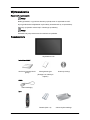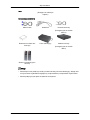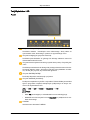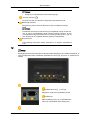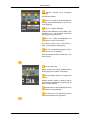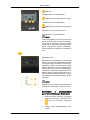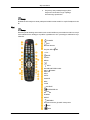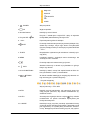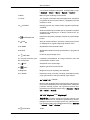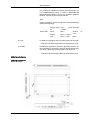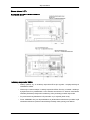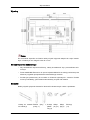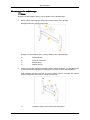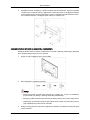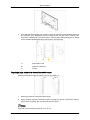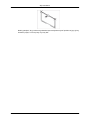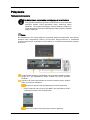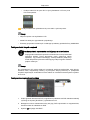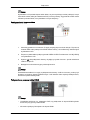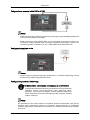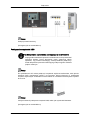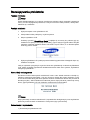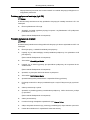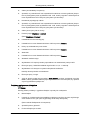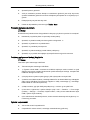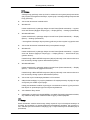Samsung 320MXN-2 Skrócona instrukcja obsługi
- Kategoria
- Telewizory
- Typ
- Skrócona instrukcja obsługi
Niniejsza instrukcja jest również odpowiednia dla

ii
LCD DISPLAY
quick start guide
320MX-2, 320MXn-2

Wprowadzenie
Zawartość opakowania
Uwaga
Należy sprawdzić, czy poniższe elementy są dołączone do wyświetlacza LCD.
W przypadku braku którejkolwiek części należy skontaktować się ze sprzedawcą.
Elementy opcjonalne można kupić u lokalnego sprzedawcy.
Uwaga
Podstawa nie jest przeznaczona do stawiania na podłodze.
Rozpakowywanie
Wyświetlacz LCD
Instrukcje obsługi
Skrócona instrukcja konfi-
guracji
Karta gwarancyjna
(Dostępne w niektórych
krajach)
Instrukcja obsługi
Kable
Kabel zasilający
Inne
Pilot Baterie (AAA x 2) Osłona dysku twardego

Inne
(Dostępne w niektórych
krajach)
Sprzedawane oddzielnie
Kabel D-Sub Kabel DVI Przewód sieciowy
(Dostępne tylko w modelu
MXn-2)
Zestaw do montażu naś-
ciennego
Tuner telewizyjny Modem sieciowy
(Dostępne tylko w modelu
MX-2)
Zestaw z podstawą tymc-
zasową
Uwaga
• Można kupić oraz podłączyć osobny modem sieciowy lub tuner telewizyjny. Więcej infor-
macji na temat użytkowania znajduje się w odpowiednich podręcznikach użytkownika.
• Można podłączyć tylko jedno urządzenie zewnętrzne.
Wprowadzenie

Twój Wyświetlacz LCD
Przód
Przycisk MENU [MENU]
Umożliwia otwarcie i zamknięcie menu ekranowego. Służy także do
opuszczania menu ekranowego i powrotu do poprzedniego menu.
Przyciski nawigacyjne (przyciski Góra-Dół)
Umóżliwia przechodzenie do górnego lub dolnego elementu menu lub
dostosowanie wartości menu.
Przyciski dostosowywania wartości (przyciski lewo-prawo) / Przyciski głoś-
ności
Umóżliwia przechodzenie do lewego lub prawego elementu menu lub dos-
tosowanie wartości menu. Jeśli menu OSD nie jest wyświetlane na ekra-
nie, naciśnij ten przycisk, aby dostosować głośność.
Przycisk ENTER [ENTER]
Powoduje włączenie zaznaczonej opcji menu.
Przycisk SOURCE [SOURCE]
Przełącza urządzenie z trybu PC w tryb wideo. Zmiana źródła jest możliwa
tylko w przypadku urządzeń zewnętrznych podłączonych w danym mo-
mencie do wyświetlacza LCD.
[PC] → [DVI] → [AV] → [HDMI] → [MagicInfo] → [TV]
Uwaga
• Menu TV jest dostępne po zainstalowaniu tunera telewizyjnego.
• Model MX-2 może korzystać z menu MagicInfo po podłączeniu do mo-
demu sieciowego.
D.MENU
Otwiera menu ekranowe D.MENU.
Wprowadzenie

Uwaga
• Dostępne po zainstalowaniu tunera telewizyjnego.
Przycisk zasilania [ ]
Przycisk ten służy do włączania i wyłączania wyświetlacza LCD.
Wskaźnik zasilania
Mruganie na zielono oznacza włączenie trybu oszczędzania energii.
Uwaga
Dodatkowe informacje na temat funkcji oszczędzania energii można zna-
leźć w części Oszczędzanie energii instrukcji obsługi monitora. W celu
oszczędzania energii wyświetlacza LCD, należy go WYŁĄCZYĆ, gdy nie
jest używany lub w przypadku dłuższej przerwy w eksploatacji.
Czujnik pilota
Pilot zdalnego sterowania należy skierować w to miejsce wyświetlacza
LCD.
Tył
Uwaga
Szczegółowe informacje dotyczące podłączania kabli znajdują się w rozdziale Ustawienia, w
części Podłączanie kabli. Ustawienia wyświetlacza LCD mogą się różnić, w zależności od
modelu.
POWER S/W ON [
│
] / OFF [O]
Włączenie / wyłączenie wyświetlacza LCD
POWER IN
Kabel zasilający łączy się z wyświetlaczem
LCD oraz z gniazdkiem sieci elektrycznej.
Wprowadzenie

RS232C OUT/IN (Port szeregowy
RS232C)
Port dla funkcji MDC
DVI / PC / HDMI IN [DVI/PC/HDMI AU-
DIO IN] (PC/DVI/HDMI Gniazdo audio mon-
itora (Wejście))
DVI / PC / HDMI IN [HDMI]
Podłącz kabel HDMI do złącza HDMI z tyłu
telewizora LCD i złącza HDMI urządzenia
wysyłającego sygnał cyfrowy.
DVI / PC / HDMI IN [RGB](Złącze do
podłączenia obrazu z komputera)
Za pomocą kabla D-Sub (15-bolcowe D-
Sub) - tryb komputera (analogowy)
DVI / PC / HDMI IN [DVI] (Złącze do pod-
łączenia obrazu z komputera)
Za pomocą kabla DVI (DVI-D do DVI-D) - tryb
DVI (cyfrowy)
DC OUT [5V/1.5A]
Należy podłączyć do złącza POWER tunera
telewizyjnego lub modemu sieciowego.
AV IN [VIDEO] (Złącze do podłączenia
obrazu)
Podłącz złącze [ VIDEO ] monitora LCD do
wyjścia wideo urządzenia zewnętrznego za
pomocą kabla WIDEO.
AV AUDIO IN [L-AUDIO-R](Złącze audio
wyświetlacza LCD (Wejście))
AV AUDIO OUT [L-AUDIO-R] (Złącze
audio wyświetlacza LCD (Wyjście))
Wprowadzenie

RGB OUT
(Dostępne tylko w modelu MXn-2)
LAN(Złącze do podłączenia sieci LAN)
(Dostępne tylko w modelu MXn-2)
USB (Złącze do podłączenia urządzenia
USB)
Klawiatura / mysz, pamięć masowa
(Dostępne tylko w modelu MXn-2)
Uwaga
Liczba wyświetlaczy LCD, które można pod-
łączyć do wyjścia pętli, jest różna w zależno-
ści od takich warunków, jak kabel, źródło
sygnału itp. W przypadku kabli nie powodu-
jących pogorszenia sygnału źródłowego,
można podłączyć do dziesięciu wyświetlaczy
LCD.
Kensington Lock
Zabezpieczenie Kensington to mechanizm
służący do fizycznego zablokowania urząd-
zenia używanego w miejscach publicznych.
Urządzenie służące do blokowania należy
zakupić oddzielnie. Wygląd i metoda zamy-
kania mogą się różnić od przedstawionych
na rysunku w zależności od producenta. Pra-
widłowy sposób użycia został opisany w in-
strukcji obsługi blokady Kensington. Urząd-
zenie służące do blokowania należy zakupić
oddzielnie.
Uwaga
W zależności od modelu, umiejscowienie za-
bezpieczenia Kensington może być różne.
Korzystanie z zabezpieczenia
przeciwkradzieżowego Kensington
1. Włóż mechanizm blokujący do gniazda
systemu Kensington w monitorze LCD
i obróć go w kierunku zamykania
.
2. Podłącz linkę zabezpieczającą Ken-
sington.
Wprowadzenie

3. Przymocuj linkę zabezpieczającą Ken-
sington do biurka lub innego ciężkiego,
nieruchomego przedmiotu.
Uwaga
Dodatkowe informacje na temat podłączania kabli można znaleźć w części Podłączanie ka-
bli.
Pilot
Uwaga
Działanie pilota zdalnego sterowania może zostać zakłócone przez telewizor lub inne urząd-
zenia elektroniczne działające w pobliżu wyświetlacza LCD i powodujące zakłócenia częs-
totliwości.
POWER
OFF
Number Buttons
Przycisk DEL
+ VOL -
MUTE
TV/DTV
MENU
INFO
KOLOROWE PRZYCISKI
TTX/MIX
STILL
AUTO
S.MODE
MDC
LOCK
SOURCE
ENTER/PRE-CH
CH/P
D.MENU
GUIDE
RETURN
Przyciski kierunku góra/dół i lewo/prawo
EXIT
SRS
Wprowadzenie

MagicInfo
P.MODE
DUAL/MTS
PIP
SWAP
1. POWER
Włącza produkt.
2. Off
Wyłącza produkt.
3. Number Buttons Naciśnij by zmienić kanał.
4. Przycisk DEL
Przycisk "-" działa tylko w trybie DTV. Służy do wybrania
funkcji MMS (wielokanałowy) dla trybu DTV.
5. + VOL - Dopasowywanie głośności dźwięku.
6.
MUTE
Powoduje chwilowe zatrzymanie (wyciszenie) dźwięku. Wy-
świetla się w dolnym, lewym rogu ekranu. W trybie Mute
(Wycisz) dźwięk powraca po wciśnięciu przycisku MUTE lub
- VOL +.
7. TV/DTV Bezpośrednie wybieranie trybu telewizora i telewizji cyfro-
wej (DTV)
8. MENU Umożliwia otwarcie i zamknięcie menu ekranowego, lub
zamknięcie menu ustawień.
9.
Powoduje włączenie zaznaczonej opcji menu.
10. INFO
Aktualne informacje o obrazie są wyświetlane w górnym
lewym rogu ekranu.
11.COLOR BUTTONS Naciśnij by dodać, usunąć lub zapisać kanał na liście ulu-
bionych kanałów w menu „Lista Kanałów".
12.
TTX/MIX
W ofercie kanałów telewizyjnych znajdują się tekstowe us-
ługi informacyjne w postaci telegazety.
- Przyciski telegazety
Więcej informacji > TTX / MIX
13.STILL Naciśnij przycisk jednokrotnie, aby zatrzymać obraz. Na-
ciśnij przycisk ponownie, aby wznowić standardowe wy-
świetlanie obrazu.
14.AUTO Automatyczne regulacja ekranu w trybie PC. Przy zmianie
rozdzielczości na panelu sterowania wykonywana jest
funkcja automatyczna.
15. S.MODE Naciśnięcie tego przycisku powoduje wyświetlenie bieżą-
cego trybu obrazu w dolnej części ekranu. Wyświetlacz LCD
jest wyposażony w wysokiej klasy wzmacniacz stereofo-
niczny. Następnie ponownie naciśnij przycisk, aby cyklicz-
Wprowadzenie

nie zmieniać dostępne fabrycznie skonfigurowane tryby.
( Standard → Music → Movie → Speech → Custom )
16.MDC MDC Przycisk szybkiego uruchamiania
17.LOCK Ten przycisk umożliwia włączenie/wyłączenie wszystkich
przycisków na pilocie oraz monitorze, z wyjątkiem przycisku
zasilania i LOCK.
18. SOURCE
Naciśnij przycisk, aby zmienić źródło sygnału wejściowego
SOURCE.
Zmiana SOURCE jest możliwa tylko w przypadku urządzeń
zewnętrznych podłączonych w danym momencie do wy-
świetlacza LCD.
19. ENTER/PRE-CH
Naciśniecie przycisku powoduje przejście do poprzedniego
kanału.
20. CH/P Służy do przechodzenia w poziomie z jednej pozycji menu
do kolejnej lub do regulacji wybranej wartości menu.
21.D.MENU Wyświetlanie menu dekodera DTV
22.GUIDE Wyświetlanie elektronicznego przewodnika po programach
(EPG)
23.
RETURN
Powrót do poprzedniego menu.
24. Przyciski kierunku góra/
dół i lewo/prawo
Umóżliwia przechodzenie do innego elementu menu lub
dostosowanie wartości menu.
25.
EXIT
Zamykanie menu ekranowego.
26.
SRS
Wybierz tryb SRS TruSurround XT.
27.MagicInfo MagicInfo Przycisk szybkiego uruchamiania
28. P.MODE Naciśnięcie tego przycisku powoduje wyświetlenie bieżą-
cego trybu obrazu w dolnej środkowej części ekranu.
AV / HDMI / TV : P.MODE
Monitor LCD obsługuje cztery automatyczne ustawienia ob-
razu, które zostały fabrycznie zaprogramowane. Następnie
ponownie naciśnij przycisk, aby cyklicznie zmieniać dos-
tępne fabrycznie skonfigurowane tryby. ( Dynamic → Stand-
ard → Movie → Custom )
PC / DVI / MagicInfo: M/B (MagicBright)
MagicBright to funkcja oferująca optymalne warunki oglą-
dania w zależności od zawartości wyświetlanego obrazu.
Następnie ponownie naciśnij przycisk, aby cyklicznie zmie-
niać dostępne fabrycznie skonfigurowane tryby. (Entertain
→ Internet → Text → Custom )
29. DUAL/MTS
DUAL-
Wprowadzenie

Przy niektórych nadawcach możliwe jest korzystanie z try-
bów STEREO/MONO, DUAL l / DUAL ll i MONO/NICAM
MONO/NICAM STEREO. W tym celu, podczas oglądania
telewizji, naciśnij na pilocie przycisk DUAL.
MTS-
Istnieje możliwość wybrania trybu MTS (wielokanałowego
stereo telewizyjnego).
Rodzaj dźwię-
ku
Tryb MTS/
S_Mode
Domyślny
Stereo FM Mono Mono Zmiana rę-
czna
Stereo Mono ↔ Stereo
SAP Mono ↔ SAP Mono
30.
PIP
Po każdym naciśnięciu tego przycisku pojawi się okno PIP.
- Ta funkcja nie jest dostępna dla tego wyświetlacza LCD
31.
SWAP
Przełączanie zawartości okna PIP i głównego obrazu. Ob-
raz wyświetlany w oknie PIP pojawi się na głównym ekranie,
zaś obraz z głównego ekranu pojawi się w oknie PIP.
- Ta funkcja nie jest dostępna dla tego wyświetlacza LCD
Układ mechniczny
Układ mechniczny
Wprowadzenie

Strona ekranu LCD
ROZMIAR MODELU SIECIOWEGO
Instalacja wspornika VESA
• Należy upewnić się, że instalacja wspornika VESA jest zgodna z międzynarodowymi
standardami VESA.
• Informacje na temat zakupu i instalacji wspornika VESA: Prosimy o kontakt z lokalnym
dystrybutorem firmy SAMSUNG w celu złożenia zamówienia. Po złożeniu zamówienia
odwiedzą Państwa profesjonalni instalatorzy, którzy dokonają montażu wspornika.
• Do przenoszenia wyświetlacza LCD potrzebne są co najmniej dwie osoby.
• Firma SAMSUNG nie jest odpowiedzialna za jakiekolwiek uszkodzenia produktu bądź
obrażenia odniesione podczas samodzielnej instalacji dokonywanej przez klienta.
Wprowadzenie

Wymiary
Uwaga
Do mocowania wspornika na ścianie należy używać wyłącznie wkrętów do części metalo-
wych o średnicy 6 mm i długości od 8 do 12 mm.
Montaż wspornika naściennego
• Aby zainstalować wspornik naścienny, należy skontaktować się z pracownikiem tech-
nicznym.
• Firma SAMSUNG Electronics nie ponosi odpowiedzialności za szkody poniesione przez
klienta w przypadku przeprowadzenia samodzielnego montażu.
• Produkt jest przeznaczony do montażu na ścianach wykonanych z cementu. Produkt
może być niestabilny, jeśli zostanie zamontowany na tynku lub drewnie.
Elementy
Należy używać wyłącznie elementów i akcesoriów dostarczonych razem z produktem.
Uchwyt do montażu
na ścianie(1)
Zawias (lewy, 1;
prawy, 1)
Uchwyt
plastik-
owy (4)
Wkręt
(A) (11)
Wkręt
(B) (4)
Zaczepy
(11)
Wprowadzenie

Montaż wspornika naściennego
Uwaga
Dostępne są dwa zawiasy (lewy i prawy). Należy użyć odpowiedniego.
1. Włóż i dokręć szybkozłączkę w kierunku wskazywanym przez strzałkę.
Następnie zamontuj wspornik na ścianie.
Dostępne są dwa zawiasy (lewy i prawy). Należy użyć odpowiedniego.
A - Szybkozłączka
B - Wspornik naścienny
C - Zawias (lewy)
D - Zawias (prawy)
2. Przed rozpoczęciem wiercenia otworów w ścianie należy sprawdzić, czy odległość międ-
zy dwoma otworami blokującymi znajdującymi się z tyłu produktu jest prawidłowa.
Jeśli odległość jest zbyt mała lub zbyt duża, należy poluźnić wszystkie lub niektóre
wkręty na wsporniku naściennym, aby ją wyregulować.
A - Odległość między dwoma otworami blokującymi
Wprowadzenie

3. Sprawdź schemat montażowy i zaznacz miejsca wierceń na ścianie. Za pomocą wiertła
o średnicy 5 mm wywierć otwory o głębokości co najmniej 35 mm, a następnie w każdym
z nich umieść zaczep. Dopasuj wsporniki i otwory w zawiasach do odpowiednich otwor-
ów w zakotwiczeniach, a następnie włóż i dokręć 11 wkrętów (A).
Jak zamontować produkt na wsporniku naściennym
Kształt produktu może się różnić w zależności od modelu. (Montaż plastikowego wieszaka
oraz wkrętów odbywa się w ten sam sposób).
1. Wyjmij 4 śruby znajdujące się z tyłu produktu.
2. Włóż wkręt (B) w plastikowy wieszak
Uwaga
• Zamontuj produkt na wsporniku naściennym i upewnij się, że jest on prawidłowo
przymocowany do lewego i prawego wieszaka plastikowego.
• Montując produkt na wsporniku naściennym należy uważać, aby nie przyciąć palców.
• Upewnij się, że wspornik naścienny jest dobrze zamocowany na ścianie, aby uniknąć
jego odpadnięcia po zakończeniu montażu.
3. Dokręć 4 wkręty opisane w punkcie 2 (plastikowy wieszak + wkręt B) do otworów w tylnej
części produktu.
Wprowadzenie

4. Usuń kołki zabezpieczające ((3)) i umieść 4 uchwyty produktu w odpowiednich otworach
we wsporniku ((1)). Następnie umieść produkt (2) tak, aby był mocno osadzony we
wsporniku. Pamiętaj, aby ponownie włożyć i dokręcić kołki zabezpieczające (3), dzięki
czemu produkt będzie bezpiecznie zamocowany we wsporniku.
A - Wyświetlacz LCD
B - Wspornik naścienny
C - Ściana
Regulacja kąta ustawienia wspornika naściennego
Przed instalacją wspornika na ścianie ustaw go pod kątem -2˚.
1. Zamocuj produkt do wspornika naściennego.
2. Chwyć produkt w górnej, środkowej części i pociągnij do przodu (w kierunku wskazy-
wanym przez strzałkę), aby wyregulować kąt nachylenia
Uwaga
Wspornik można ustawić pod kątem od -2˚ do 15˚.
Wprowadzenie

Należy pamiętać, aby podczas regulowania kąta nachylenia trzymać produkt za jego górną,
środkową część, a nie za prawy czy lewy bok.
Wprowadzenie

Połączenia
Podłączanie komputera
Przy korzystaniu z przewodu zasilającego z uziemieniem
• W przypadku uszkodzenia przewód z uziemieniem może spowodować
porażenie prądem. Przed włączeniem prądu zmiennego należy
sprawdzić, czy przewód uziemiający został prawidłowo podłączony.
Przed odłączeniem przewodu uziemiającego odłącz najpierw zasilanie
prądem zmiennym.
Uwaga
Do wyświetlacza LCD można podłączyć urządzenia wejściowe audio/wideo, takie jak odt-
warzacze DVD, magnetowidy, kamery, czy komputer. Więcej informacji nt. podłączania
urządzeń wejściowych audio/wideo można znaleźć w rozdziale Dostosowywanie wyświet-
lacza LCS.
Podłącz kabel zasilający wyświetlacza LCD do gniazda zasilania znajdu-
jącego się z tyłu wyświetlacza. Włącz zasilanie za pomocą przycisku
zasilania.
Sygnał D-sub można doprowadzić do monitora na dwa sposoby. Wybierz
jeden z poniższych wariantów:
Za pomocą złącza D-sub (analogowego) na karcie graficznejf
• Połącz kablem D-sub 15-pinowy port RGB z tyłu wyświetlacza LCD z
15-pinowym portem D-sub w komputerze.
Za pomocą złącza DVI (cyfrowego) na karcie graficznej.

• Podłącz kabel DVI do portu DVI z tyłu wyświetlacza LCD oraz portu
DVI w komputerze.
Podłącz kabel audio wyświetlacza do portu audio z tyłu komputera.
Uwaga
• Włącz komputer oraz wyświetlacz LCD.
• Kabel DVI należy do wyposażenia opcjonalnego.
• Elementy opcjonalne można kupić u lokalnego sprzedawcy produktów firmy SAMSUNG.
Podłączanie do innych urządzeń
Przy korzystaniu z przewodu zasilającego z uziemieniem
• W przypadku uszkodzenia przewód z uziemieniem może spowodować
porażenie prądem. Przed włączeniem prądu zmiennego należy
sprawdzić, czy przewód uziemiający został prawidłowo podłączony.
Przed odłączeniem przewodu uziemiającego odłącz najpierw zasilanie
prądem zmiennym.
Uwaga
Do wyświetlacza LCD można podłączyć urządzenia wejściowe audio/wideo, takie jak odt-
warzacze DVD, magnetowidy, kamery, czy komputer. Więcej informacji nt. podłączania
urządzeń wejściowych audio/wideo można znaleźć w rozdziale Dostosowywanie wyświet-
lacza LCS.
Podłączanie urządzeń audio-wideo
1. Połącz gniazdo odtwarzacza DVD, magnetowidu (odtwarzacza DVD / dekodera telewizji
cyfrowej) ze złączem [R-AUDIO-L] wyświetlacza LCD.
2. Następnie uruchom odtwarzanie taśmy lub płyty DVD odpowiednio w magnetowidzie,
kamerze wideo lub odtwarzaczu DVD.
3. Wybierz AV używając SOURCE .
Połączenia

Uwaga
Wyświetlacz LCD posiada złącze audio-wideo, za pomocą którego można podłączyć urząd-
zenia audio-wideo, takie jak odtwarzacze DVD, VCR czy kamery. Sygnał audio-wideo można
odbierać pod warunkiem, że wyświetlacz LCD jest włączony.
Podłączanie do kamery wideo
1. Odszukaj gniazdo A/V w kamerze. Z reguły znajdują się one z boku lub tyłu. Za pomocą
zestawu kabli audio podłącz WYJŚCIE AUDIO kamery i AV AUDIO IN [L-AUDIO-R] na
wyświetlaczu LCD.
2. Za pomocą kabla wideo podłącz gniazda VIDEO OUTPUT na kamerze i AV IN [VIDEO]
na wyświetlaczu LCD.
3. Wybierz AV dla podłączenia kamery używając przycisku Source z przodu telewizora
LCD lub na pilocie.
4. Następnie uruchom kamerę przy włożonej kasecie.
Uwaga
Przedstawione kable A/V z reguły są dołączane do kamery. Jeśli ich nie masz, powinny być
dostępne w lokalnym sklepie elektronicznym. Jeśli kamera wideo zapisuje dźwięk stereo,
konieczne są dwa zestawy kabli.
Połączenie za pomocą kabla HDMI
Uwaga
• Urządzenia wejściowe, np. odtwarzacz DVD, są podłączane do złącza HDMI wyświet-
lacza LCD przy pomocy kabla HDMI.
• Nie można podłączyć komputera do złącza HDMI.
Połączenia
Strona się ładuje...
Strona się ładuje...
Strona się ładuje...
Strona się ładuje...
Strona się ładuje...
Strona się ładuje...
Strona się ładuje...
Strona się ładuje...
-
 1
1
-
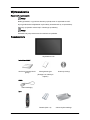 2
2
-
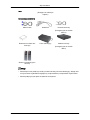 3
3
-
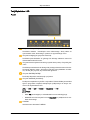 4
4
-
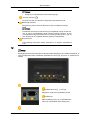 5
5
-
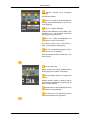 6
6
-
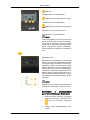 7
7
-
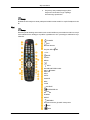 8
8
-
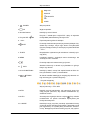 9
9
-
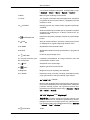 10
10
-
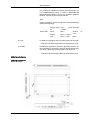 11
11
-
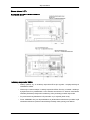 12
12
-
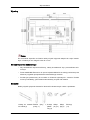 13
13
-
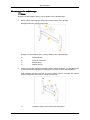 14
14
-
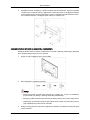 15
15
-
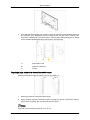 16
16
-
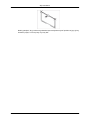 17
17
-
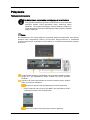 18
18
-
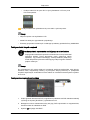 19
19
-
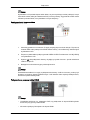 20
20
-
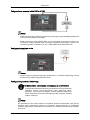 21
21
-
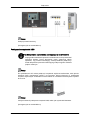 22
22
-
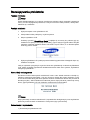 23
23
-
 24
24
-
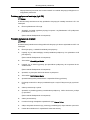 25
25
-
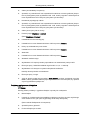 26
26
-
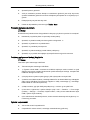 27
27
-
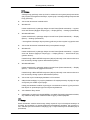 28
28
Samsung 320MXN-2 Skrócona instrukcja obsługi
- Kategoria
- Telewizory
- Typ
- Skrócona instrukcja obsługi
- Niniejsza instrukcja jest również odpowiednia dla
Powiązane artykuły
-
Samsung 400TSN-2 Skrócona instrukcja obsługi
-
Samsung 320TSN-2 Skrócona instrukcja obsługi
-
Samsung 400MX-2 Skrócona instrukcja obsługi
-
Samsung 230MXN Skrócona instrukcja obsługi
-
Samsung 400TSN Skrócona instrukcja obsługi
-
Samsung 400MX-2 Instrukcja obsługi
-
Samsung 400MX Instrukcja obsługi
-
Samsung 320MXN-2 Instrukcja obsługi
-
Samsung 400CX Skrócona instrukcja obsługi
-
Samsung 320MXN Skrócona instrukcja obsługi